ZyXEL Communications ZyXEL ZyAIR AG-220: Conectar a una red inalámbrica utilizando WPS (Windows Vista)
Conectar a una red inalámbrica utilizando WPS (Windows Vista): ZyXEL Communications ZyXEL ZyAIR AG-220
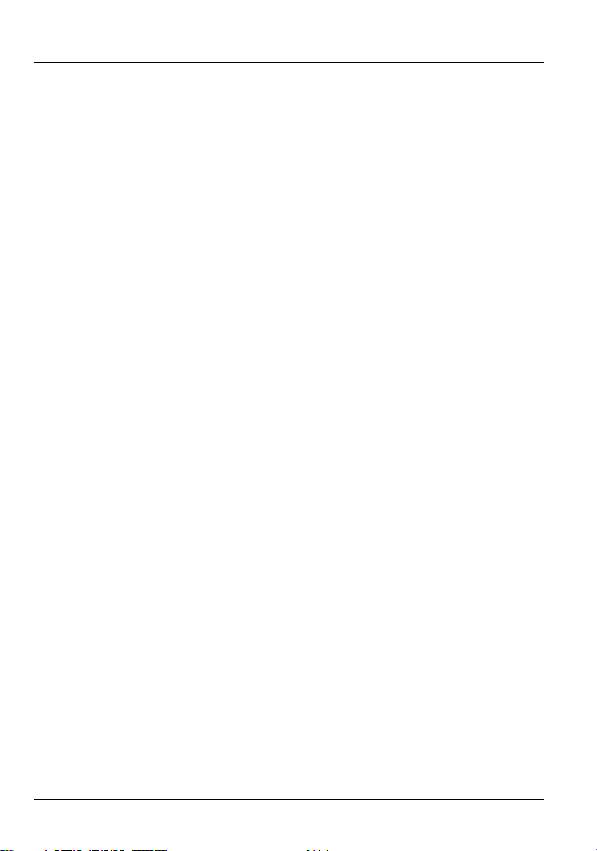
ESPAÑOL
necesitará saber su configuración. Consulte la Guía del
usuario para saber cómo ajustar la configuración de
seguridad.
Si no aparecen entradas en la lista, no hay redes
inalámbricas dentro del alcance. Consulte Solución de
problemas o la Guía del usuario para más información.
Conectar a una red inalámbrica
utilizando WPS (Windows Vista)
Puede utilizar Wi-Fi Protected Setup (WPS) para añadir su
ordenador a una red inalámbrica.
El AG-220 soporta dos métodos WPS para crear una
conexión segura:
• Presionando un botón (recomendado) - crea una red
inalámbrica simplemente presionando un botón.
• PIN Configuration (Configuración PIN) - crea una red
inalámbrica segura introduciendo el PIN (Personal Identifica-
tion Number) del AG-220 en la pantalla de configuración de
un Punto de Acceso (PA).
Presionando un botón
1 Asegúrese de que su PA (Punto de Acceso) inalámbrico
está encendido y de que está dentro del alcance del
ordenador.
40
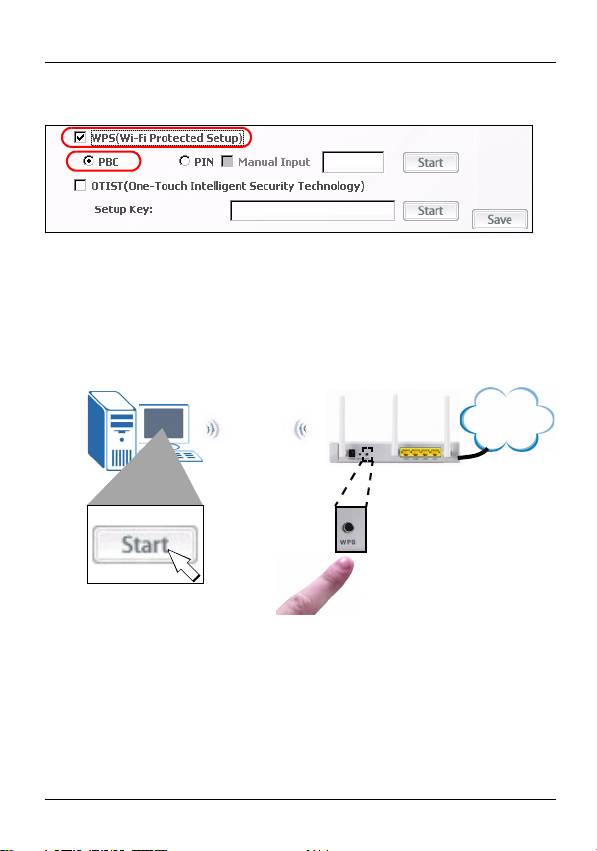
ESPAÑOL
2 En la pantalla Adapter (Adaptador), seleccione WPS (Wi-
Fi Protected Setup) y PBC (Push Button Configuration).
3 Haga clic en Start (Inicio).
4 Presione el botón WPS en su PA inalámbrico (el
NWA570N del ZyXEL aparece como ejemplo). No importa
el botón que presione antes. Debe presionar el segundo
botón en dos minutos tras presionar el primero.
AG-220
AP
Internet
WPS
5 El PA y el AG-220 establecen una conexión segura. Esto
puede tardar hasta dos minutos.
6 Ahora ya puede conectarse a Internet sin cables a través
de su AG-220.
¡Enhorabuena - ha terminado!
41
Оглавление
- 802.11a/g Wireless USB Adapter
- About Your AG-220
- ZyXEL Utility Installation
- Hardware Connections
- ZyXEL Utility Icons
- Connect to a Wireless Network Using WPS (Windows Vista)
- Push Button Configuration
- WPS PIN Configuration
- Note for Windows XP Users
- Troubleshooting
- Über Ihr AG-220
- Installation
- Anschließen der Hardware
- Anzeigen des ZyXEL-Utility- Programms
- Herstellen einer manuellen Netzwerkverbindung
- Herstellen der Verbindung zu einem drahtlosen Netzwerk mit WPS (Windows Vista)
- WPS PIN-Konfiguration
- Hinweis für Windows XP-Benutzer
- Störungsbeseitigung
- Acerca de su AG-220
- Instalación
- Conexiones del hardware
- Conexión manual a una red
- Conectar a una red inalámbrica utilizando WPS (Windows Vista)
- Configuración WPS PIN
- Nota para usuarios de Windows XP
- A propos de votre AG-220
- Installation
- Connexions matérielles
- Connexion Réseau Manuelle
- Se connecter à un réseau sans fil à l'aide de WPS (Windows Vista)
- Configuration du code PIN WPS
- Remarques pour les utilisateurs de Windows XP
- Dèpannage
- La vostra AG-220
- Installazione
- Collegamenti hardware
- Connessione manuale a una rete
- Connessione a una rete wireless tramite WPS (Windows Vista)
- Push Button Configuration (configurazione con un tasto)
- Configurazione PIN WPS
- Nota per gli utenti di Windows XP
- О Вашем адаптере AG-220
- Установка
- Подключение оборудования
- Иконки утилиты ZyXEL
- Подсоединение к сети вручную
- Подключение к беспроводной сети с использованием WPS (Windows Vista)
- Конфигурация, созданная нажатием кнопки
- Конфигурация ПИН WPS
- Примечания для пользователей Windows XP
- Процедура просмотра сертификатов изделий
- Om AG-220
- Installation
- Maskinvaruanslutningar
- Manuell nätverksanslutning
- Ansluta till ett trådlöst nätverk med WPS (Windows Vista)
- Tryckknappskonfiguration
- WPS PIN-konfiguration
- Kommentar till Windows XP- användare
- Viktig information Federal Communications Commission (FCC) Tillkännagivande om interferens
- 關於您的 AG-220 無線網卡
- 安裝
- 硬體連接
- 手動連接網路
- 使用 WPS 連接無線網路 (Windows Vista)
- WPS PIN 設定
- Windows XP 使用者注意事項
- 問題排除
- 如何查閱產品的認證

